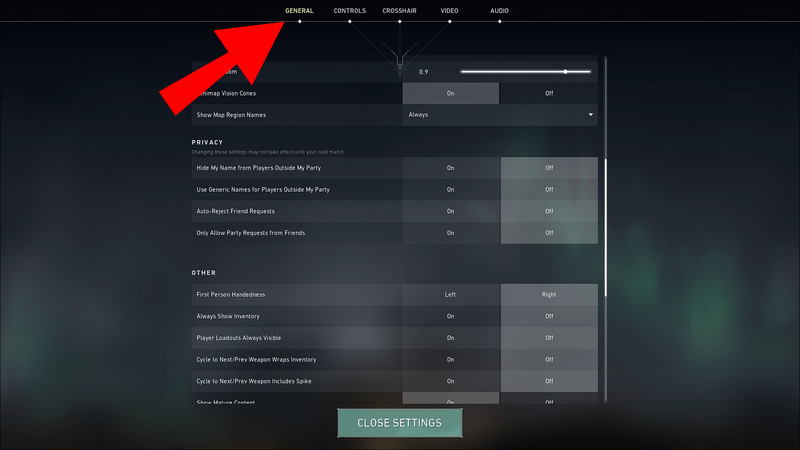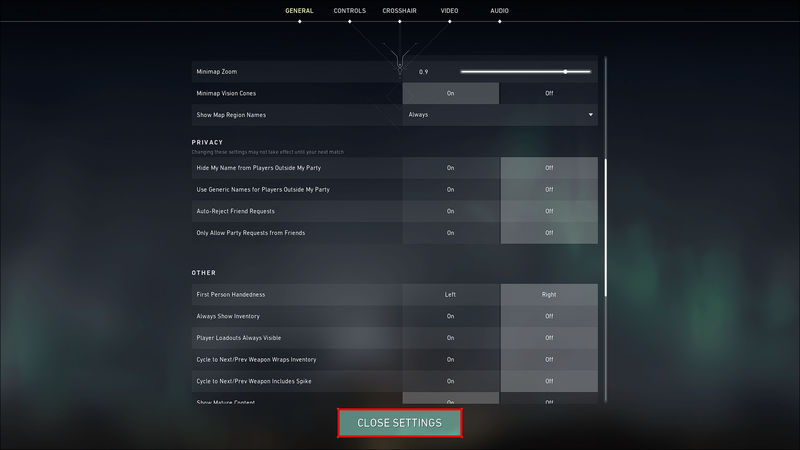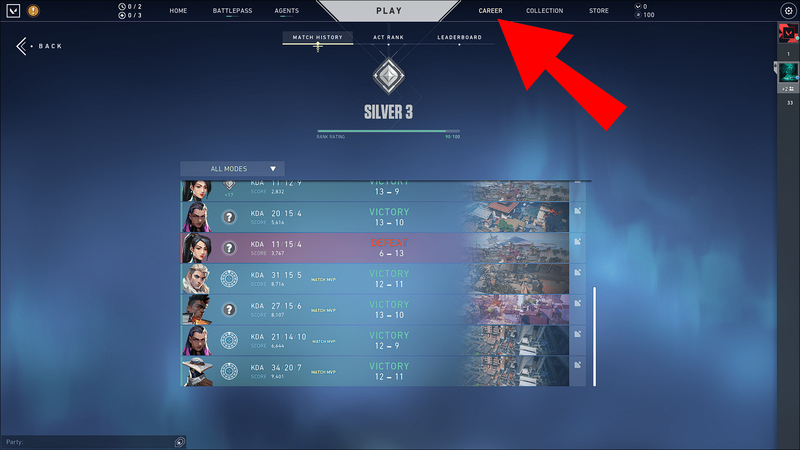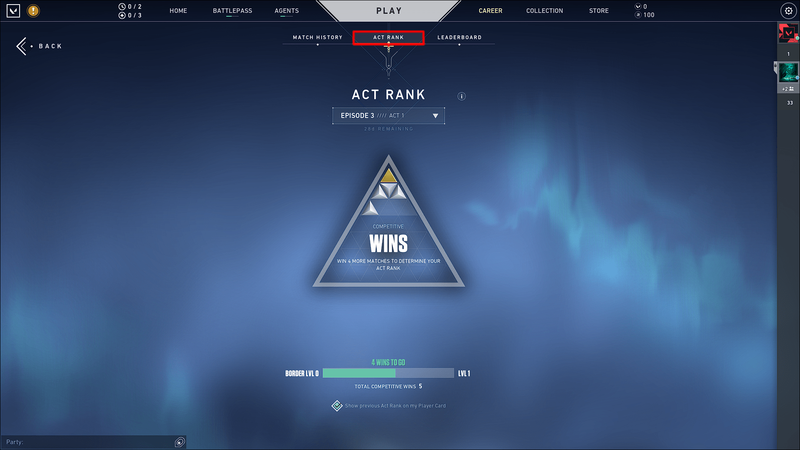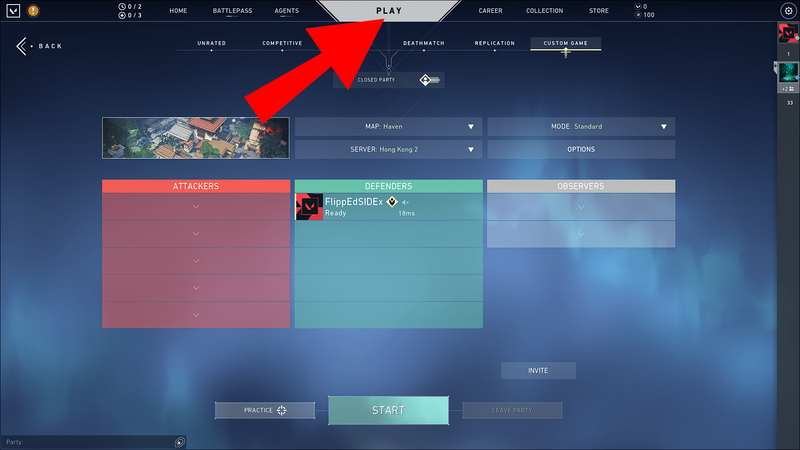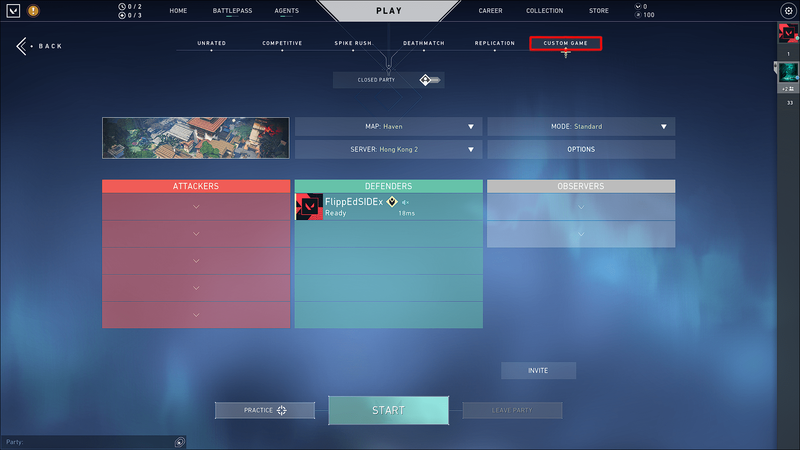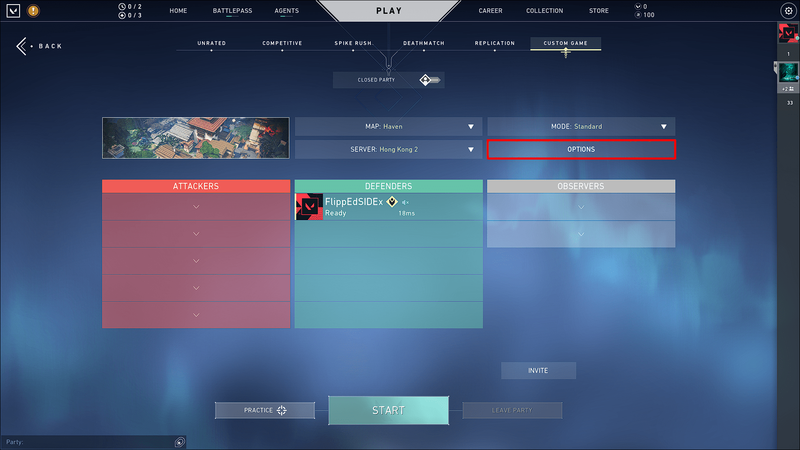ゲームのパフォーマンスを非公開にしたい場合もありますが、Valorantのようなマルチプレーヤーゲームでは、それは大きな問題です。ゲームはコミュニティと透明性の感覚で繁栄し、重要な側面の1つは、他の人のパフォーマンスを確認できることです。

ただし、すべてのプレイヤーがこれを望んでいるわけではありません。
過去の試合を非表示にしたい場合もありますが、残念ながら、RiotGamesはこの機能をまだ実装していません。
Valorantのキャリアは、試合履歴とランクの2つのカテゴリに分類されます。 [キャリア]タブを選択すると、メインダッシュボードからいつでもアクセスできます。ただし、自分のキャリアをプライベートに保ちたい場合は、いくつかの問題に遭遇する可能性があります。良いニュースは、友達だけがあなたの試合履歴を見ることができるということです。悪いニュースは、あなたの友達があなたの試合履歴を見るということです、そしてそれは時々残忍である可能性があります。
Valorantの現在の機能設定では、マッチが悪い場合に仲間から受ける可能性のあるリブからあなたを守ることはできませんが、他の個人的な側面を隠すのに役立ちます。
ユーザー名を非表示
Valorantのようなオンラインマルチプレイヤーゲームでは匿名性を確保するのは困難です。ただし、少しプライバシーが必要な場合は、RiotGamesが対応します。以下の手順に従って、ユーザー名を一致で非表示にします。
- ゲームを起動します。
- [設定]に移動し、[一般設定]タブを確認します。
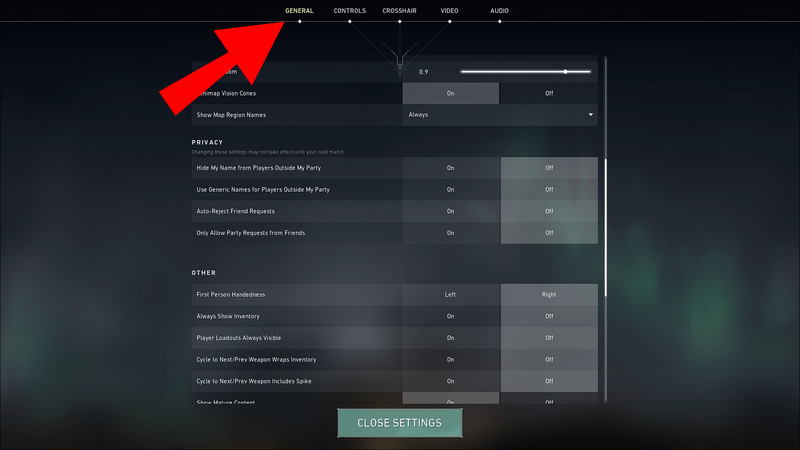
- [プライバシー]セクションまで下にスクロールして、次のオプションのオン/オフを選択します。
私のパーティーの外のプレイヤーから私の名前を隠す
パーティー外のプレイヤーには一般的な名前を使用する
- 変更に満足したら、[設定を閉じる]を押します。
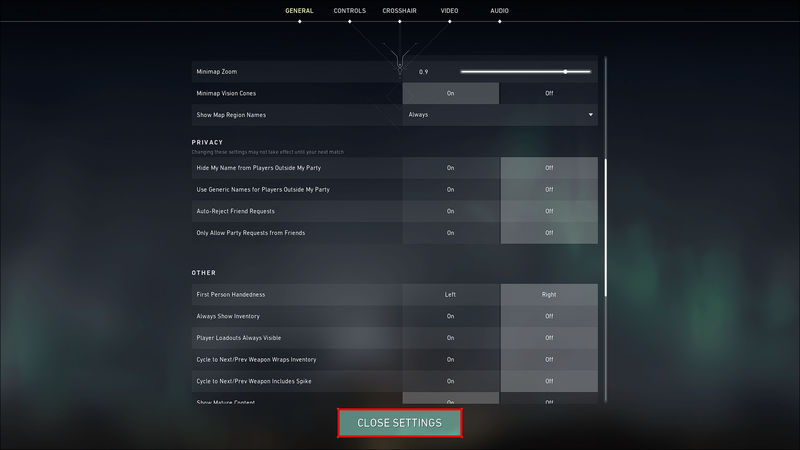
どちらのオプションもユーザー名の代わりにエージェント名を使用しますが、一方はパーティ内のすべての人に有効であり、もう一方は相手のパーティにも一般的なエージェント名を適用します。
これらの2つの機能は、ストリーマーがストリームスナイパー、トロール、およびその他の不適切な動作を回避するのに役立つため、ストリーマーモードとも呼ばれます。
スナップスコアを早く上げる方法
ランクを隠す
勇敢な競争力のあるランキングは、一部のプレーヤーにとって誇りの源ですが、他のプレーヤーはむしろ自分の順位を非公開にしておきたいと考えています。後者のカテゴリに該当する場合は、次の簡単な手順を確認して、好奇心をそそる目からランクを隠してください。
- Valorantを起動し、サインインします(プロンプトが表示された場合)。
- [キャリア]タブに移動します。
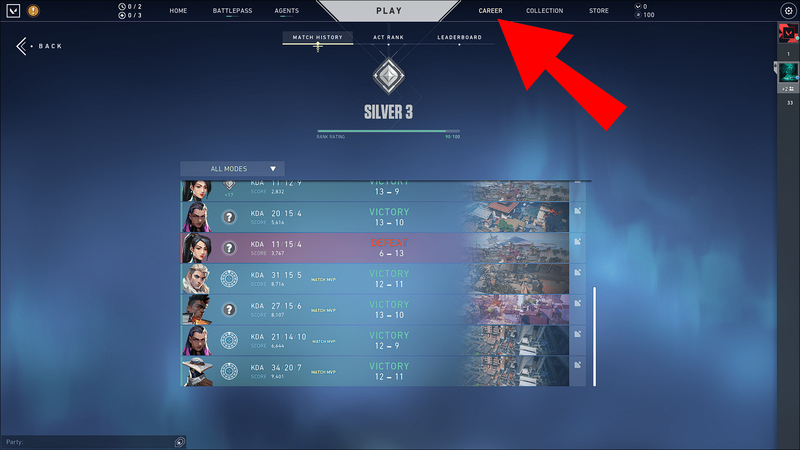
- キャリアページでアクトランクを選択します。
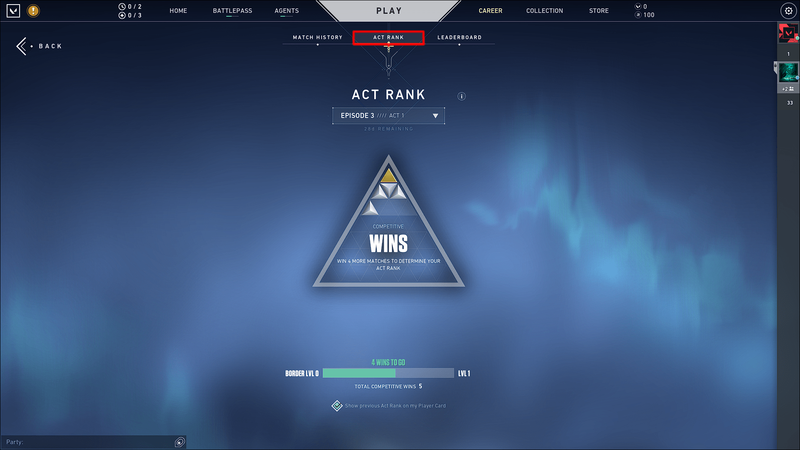
- 「プレイヤーカードに以前のアクトランクを表示する」というボックスがチェックされていないことを確認してください。

このオプションは、競技試合中にのみ機能しますが、チームメートは最終的なリーダーボードで全員のランクを確認できます。
カスタムマッチのマッチ履歴を非表示
対戦試合の試合履歴を変更したり非表示にしたりすることはできませんが、Riot Gamesでは、プレーヤーが試合履歴のカスタム試合の結果を非表示にすることができます。開始するには、以下の手順を確認してください。
- Valorantを起動してサインインします。
- メインダッシュボードの[再生]タブに移動します。
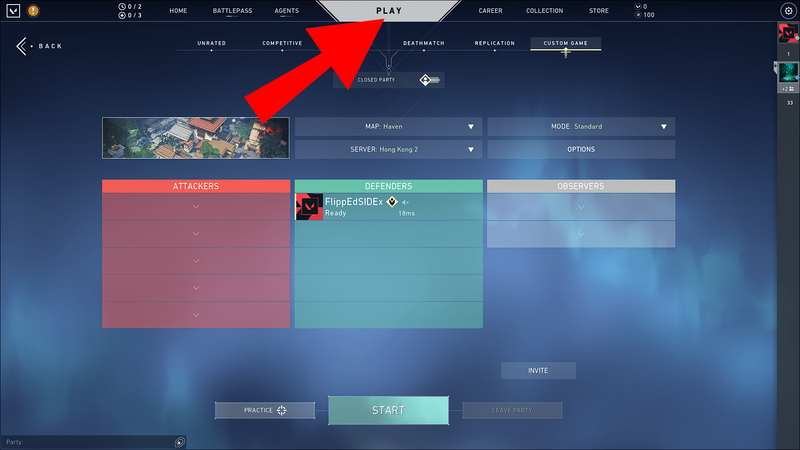
- [カスタムゲーム]、[オプション]の順に選択します。
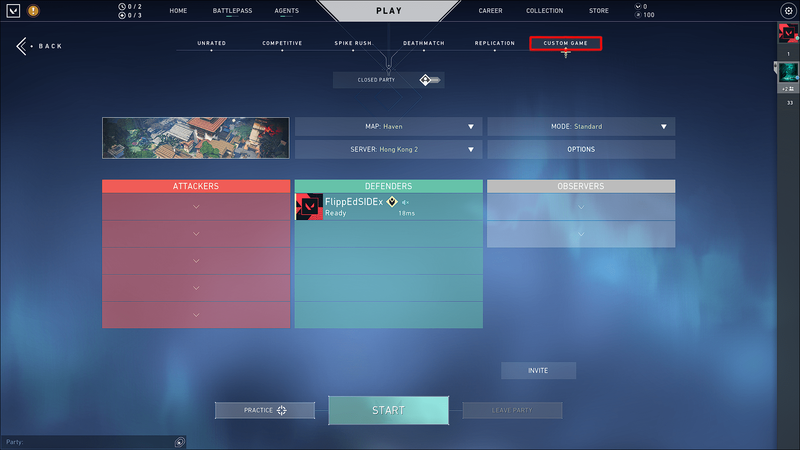
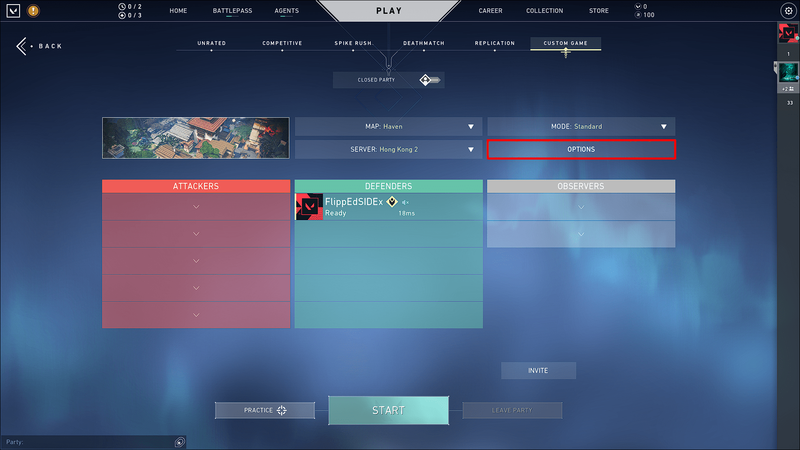
- オンボタンを押すと、試合履歴が非表示になります。

これはカスタム一致のみを非表示にすることに注意してください。他のすべての試合は、友達や試合履歴にあなたのライアットIDとタグを持っている人なら誰でも見ることができます。
勇気のあるキャリアを隠すことはできますか?
いいえ、Valorantでのキャリアを隠すことはできません。コミュニティはプレーヤー間の透明性で繁栄し、匿名性を可能な限り制限しようとします。
ただし、他のプレーヤーや誰かが(不当に)試合結果を分析することを心配している場合は、次のことができます。
- ユーザー名を非表示にする–メイン設定メニューに移動し、プライバシーセクションの適切なボックスにチェックマークを付けます。

- ランクを非表示にする– [キャリア]タブに移動し、次に[ランクの実行]タブに移動します。ランクを表示することに同意するボックスがいいえチェックしました。

- カスタムマッチ履歴を非表示にする– [カスタムゲーム]の下の[オプション]セクションに移動して、この機能を有効にします。

Valorantでキャリアを隠すにはどうすればよいですか?
Valorantでキャリアを隠すことはできません。キャリアページは、あなた(および他のプレイヤー)がゲームのパフォーマンスを向上させるのに役立つ重要な統計情報を提供します。ユーザー名や行動ランクなど、アカウントの特定の側面を非表示にすることで、他の人があなたのキャリア情報を見るのをより困難にすることができます。友達が過去の試合のパフォーマンスを見るのを妨げることはありませんが、カジュアルな見物人があなたの戦略を分析するのを防ぐのに役立ちます。
YouTube でチャンネル登録者を確認できますか
または、カスタムマッチが全体的なパフォーマンスを不当に表していると思われる場合は、カスタムマッチをマッチ履歴から除外することができます。カスタムゲームメニューの[オプション]セクションでこのオプションを有効にします。
Valorantのプライバシー
キャリアを詮索好きな目から隠すことはできないかもしれませんが、Riot Gamesは、プライバシーを保護するための基本的な機能を提供するために最善を尽くしています。少なくとも、一般的な名前を使用して、試合に出場するときにIDを非表示にしたり、Actランクを非表示にしてパフォーマンスに対する不当な期待を防ぐことができます。
残念ながら、常にカスタムゲームをプレイする予定がない限り、試合履歴については何もできません。ただし、このタイプの透明性は、競争力のあるオンラインマルチプレイヤーゲームに期待されるため、トレードオフと見なしてください。他の人はあなたの試合履歴を見るかもしれませんが、あなたも彼らの試合履歴を見ることができます。
ライアットゲームズが将来採用することを望んでいるプライバシーオプションの種類は何ですか?以下のコメントセクションでそれについて教えてください。